Nintendo Switch 2005-0003 Hatasını Düzeltme: 2023 için Güncellenmiş Çözümler
Nintendo Switch 2005-0003 Hatası Nasıl Giderilir | YENİ & 2023’te Güncellendi Nintendo Switch hayranıysanız, sinir bozucu 2005-0003 hatasıyla …
Makaleyi Okuyun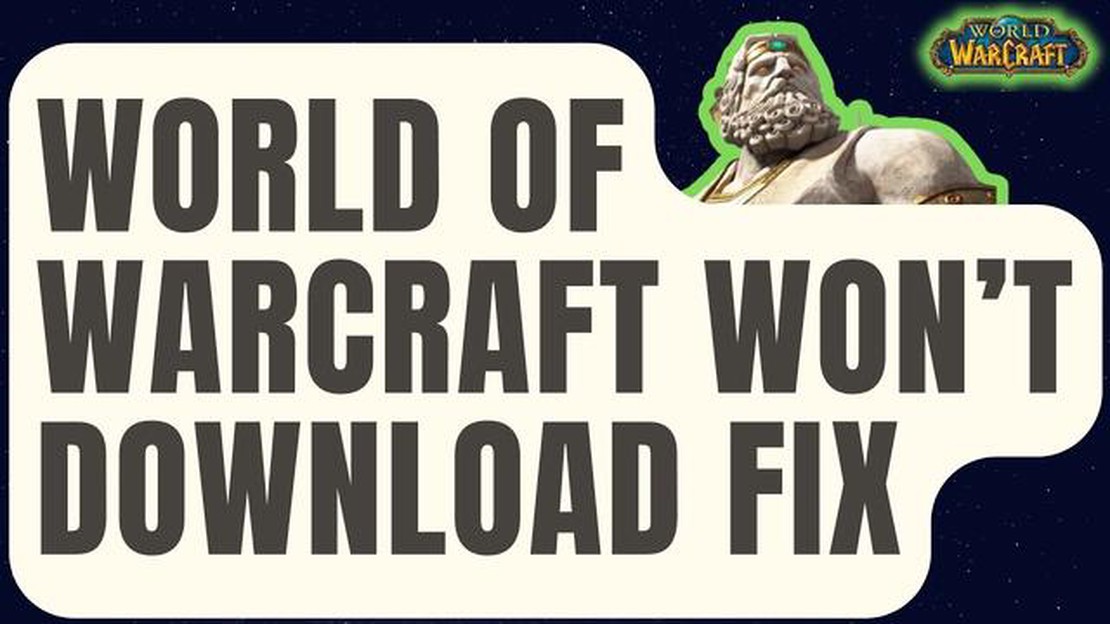
World of Warcraft’ın heyecan verici dünyasına dalmak isteyen tutkulu bir oyuncu musunuz? Oyunun bilgisayarınıza indirilmemesi gibi sinir bozucu bir sorunla mı karşılaştınız? Endişelenmeyin, yalnız değilsiniz. Birçok oyuncu bu sorunla karşılaştı ve biz de sorunu çözmenize yardımcı olmak için buradayız.
World of Warcraft’ın bilgisayarınıza indirilmemesinin birkaç nedeni olabilir. Ağ sorunları, oyun dosyalarıyla ilgili bir sorun veya bilgisayarınızın ayarlarıyla ilgili bir sorun bile olabilir. Nedeni ne olursa olsun, bu sorunu çözmenize yardımcı olmak için adım adım bir kılavuz hazırladık.
İlk olarak, internet bağlantınızın stabil olduğundan ve doğru çalıştığından emin olmanız çok önemlidir. Yavaş veya kesintili internet hızı indirme işlemini engelleyebilir ve oyunun indirilememesine neden olabilir. World of Warcraft’ı indirmeye çalışmadan önce güçlü ve istikrarlı bir bağlantınız olduğundan emin olun.
Eğer sorun internet bağlantınız değilse, bir sonraki adım oyun dosyalarının bütünlüğünü kontrol etmektir. Bazen, bozuk veya eksik dosyalar oyunun doğru şekilde indirilmesini engelleyebilir. Hasarlı dosyaları taramak ve onarmak için Battle.net tarafından sağlanan yerleşik onarım aracını kullanabilirsiniz. Bu işlem biraz zaman alabilir, ancak genellikle sorunu çözebilir.
Yukarıdaki adımlardan hiçbiri sorunu çözmezse, bilgisayarınızın ayarlarını değiştirmeniz gerekebilir. Güvenlik duvarınızın veya antivirüs yazılımınızın oyunun indirilmesini engellemediğinden emin olun. Bu programları geçici olarak devre dışı bırakabilir veya World of Warcraft’ı istisnalar listesine ekleyerek indirmenin sorunsuz bir şekilde devam etmesini sağlayabilirsiniz.
Bu adımları izleyerek, World of Warcraft’ın bilgisayarınıza indirilmemesi sorununu çözebilmeniz gerekir. Unutmayın, sorun giderme zaman alabileceğinden sabır çok önemlidir. Sorunu çözdükten sonra, kendinizi Azeroth’un heyecan verici maceralarına bırakabilecek ve bu efsanevi oyunun sunduğu her şeyin tadını çıkarabileceksiniz.
World of Warcraft’ı bilgisayarınıza indirirken sorun yaşıyorsanız endişelenmeyin, sorunu çözmek için atabileceğiniz birkaç adım var. World of Warcraft’ı makinenizde çalışır hale getirmek için bu adım adım kılavuzu izleyin.
Sabit bir internet bağlantınız olduğundan ve ağınızda herhangi bir sorun olmadığından emin olun. Sorunun devam edip etmediğini görmek için yönlendiricinizi yeniden başlatmayı veya farklı bir ağa bağlanmayı deneyin.
Battle.net’in World of Warcraft’ı indirmek ve yüklemek için gerekli izinlere sahip olduğundan emin olmak için Battle.net istemcisini yönetici olarak çalıştırın. Battle.net masaüstü kısayoluna veya çalıştırılabilir dosyaya sağ tıklayın ve “Yönetici olarak çalıştır “ı seçin.
Bozuk önbellek dosyaları bazen indirme sorunlarına neden olabilir. Battle.net önbelleğini temizlemek için aşağıdaki adımları izleyin:
Antivirüs veya güvenlik duvarı yazılımınız World of Warcraft’ın indirilmesini engelliyor olabilir. Bilgisayarınızdaki güvenlik yazılımlarını geçici olarak devre dışı bırakın ve oyunu tekrar indirmeyi deneyin. İndirme işlemi tamamlandıktan sonra yazılımı yeniden etkinleştirmeyi unutmayın.
World of Warcraft’ı indirmek ve yüklemek için bilgisayarınızda yeterli boş disk alanı olduğundan emin olun. Oyun önemli miktarda depolama alanı gerektirir, bu nedenle gerekli alana sahip olduğunuzdan emin olun.
Ayrıca Okuyun: TuneKit iOS sistem onarım yazılımı incelemesi: etkili bir iOS onarım aracı
Yukarıdaki adımlardan hiçbiri sorunu çözmezse, daha fazla yardım için Blizzard desteğine ulaşmanız önerilir. Kişiselleştirilmiş sorun giderme adımları sağlayabilir ve soruna neden olabilecek altta yatan sorunları çözmeye yardımcı olabilirler.
Bu adımları izleyerek World of Warcraft’ın bilgisayarınıza indirilmemesi sorununu çözebilir ve oyunu oynamaya başlayabilirsiniz. İyi şanslar!
World of Warcraft en popüler çok oyunculu çevrimiçi rol yapma oyunlarından biridir, ancak bazen oyuncular oyunu bilgisayarlarına indirirken sorunlarla karşılaşabilirler. İndirme sorununun nedenini anlamak ve tanımlamak, sorunu çözmenize ve oyunu oynamaya geri dönmenize yardımcı olabilir.
İşte World of Warcraft indirme sorununun bazı yaygın nedenleri:
Ayrıca Okuyun: Samsung TV'de Ses Yok Sorununu Giderme ve Onarma
İndirme sorununun temel nedenini belirleyerek, sorunu çözmek için gerekli adımları atabilirsiniz. Sorun giderme adımları arasında internet bağlantınızı kontrol etmek, güvenlik duvarı veya antivirüs ayarlarını yapmak, depolama alanını boşaltmak, oyun dosyalarını doğrulamak veya sunucu sorunlarının çözülmesini beklemek yer alabilir.
World of Warcraft indirme ile ilgili sorunlar yaşamaya devam ederseniz, durumunuza göre özel rehberlik sağlayabilecekleri için oyunun destek ekibinden veya topluluk forumlarından yardım istemek yararlı olabilir.
Unutmayın, indirme sorununu çözmek World of Warcraft’ın sürükleyici dünyasının tadını tam anlamıyla çıkarmanızı ve destansı maceralarda milyonlarca oyuncuya katılmanızı sağlayacaktır.
World of Warcraft’ı bilgisayarınıza indirirken sorun yaşıyorsanız endişelenmeyin, çünkü yalnız değilsiniz. Birçok oyuncu bu sorunla karşılaştı ve sorunu çözmek için atabileceğiniz birkaç adım var. Bu kılavuzda, oyunu sorunsuz bir şekilde indirmenize ve çalıştırmanıza yardımcı olmak için sorun giderme sürecinde size yol göstereceğiz.
Bu adımları izleyerek World of Warcraft’ın bilgisayarınıza indirilmemesi sorununu çözebilmeniz gerekir. İndirme işlemi tamamlandıktan sonra, oyunu oynamanın ve kendinizi Azeroth’un destansı dünyasına kaptırmanın keyfini çıkarabilirsiniz. Mutlu oyunlar!
World of Warcraft’ı bilgisayarınıza indirirken sorun yaşıyorsanız, bunun nedeni ağ sorunları, sunucu sorunları veya antivirüs yazılımınızla çakışmalar gibi çeşitli nedenler olabilir. Sorunu gidermek ve düzeltmek için makalede verilen adım adım kılavuzu takip etmek en iyisidir.
World of Warcraft bilgisayarınıza indirilmiyorsa, sorunu çözmek için birkaç adım deneyebilirsiniz. İlk olarak, stabil olduğundan emin olmak için internet bağlantınızı kontrol edin. Ardından, antivirüs yazılımınızın indirmeyi engellemediğinden emin olun. Ayrıca Battle.net uygulamasını yönetici olarak çalıştırmayı veya Blizzard Entertainment klasörünü temizlemeyi deneyebilirsiniz. Makale, sorunu çözmenize yardımcı olacak ayrıntılı bir adım adım kılavuz sağlar.
Evet, World of Warcraft’ı bilgisayarınıza indirirken sorun yaşıyorsanız, farklı bir bilgisayara indirmeyi deneyebilirsiniz. Bu, sorunun bilgisayarınıza özgü mü yoksa daha geniş bir sorun mu olduğunu belirlemenize yardımcı olacaktır. Oyunu farklı bir bilgisayara başarıyla indirebiliyorsanız, bu bilgisayarınızın ayarlarında veya ağ bağlantısında bir sorun olduğunu gösterebilir.
Evet, World of Warcraft’ı bir PC’ye indirmek için belirli gereksinimler vardır. Bilgisayarınız, uyumlu bir işletim sistemi, yeterli depolama alanı ve sabit bir internet bağlantısı gibi minimum sistem gereksinimlerini karşılamalıdır. Ayrıca, sorunsuz bir indirme işlemi sağlamak için Battle.net uygulamasının en son sürümünün yüklü olması önerilir.
Makalede verilen adım adım kılavuzu izlediyseniz ve hala World of Warcraft’ı bilgisayarınıza indiremiyorsanız, deneyebileceğiniz birkaç adım daha vardır. Antivirüs yazılımınızı geçici olarak devre dışı bırakmayı, sürücülerinizi güncellemeyi veya DNS ayarlarınızı değiştirmeyi deneyebilirsiniz. Bu adımlardan hiçbiri işe yaramazsa, daha fazla yardım için Blizzard destek ekibiyle iletişime geçmeniz önerilir.
Nintendo Switch 2005-0003 Hatası Nasıl Giderilir | YENİ & 2023’te Güncellendi Nintendo Switch hayranıysanız, sinir bozucu 2005-0003 hatasıyla …
Makaleyi OkuyunFortnite herhangi bir platformda çökmeye devam ederse ne yapmalı? Fortnite, dünya çapında milyonlarca oyuncunun kalbini kazanmış popüler bir çevrimiçi …
Makaleyi OkuyunPS4 NW-31456-9 Hatası Nasıl Giderilir | YENİ & 2023’te Güncellendi Eğer bir PlayStation 4 (PS4) kullanıcısıysanız, bir noktada NW-31456-9 hata koduyla …
Makaleyi OkuyunSaints row çöküyor ps5/ps4’te yüklenmiyor Bir PlayStation 5 veya PlayStation 4 sahibiyseniz ve Saints Row oyununu başlatırken sorunlarla …
Makaleyi OkuyunÇözüldü Samsung Galaxy A5 Yetkisiz Fabrika Ayarlarına Sıfırlama Hatası Samsung Galaxy A5 kullanıcısıysanız ve “Yetkisiz Fabrika Ayarlarına Sıfırlama” …
Makaleyi Okuyun2023 Yılında Uyumak İçin En İyi 5 Kulaklık İyi bir gece uykusu almak genel sağlığımız ve refahımız için çok önemlidir. Ancak birçok insan gürültü gibi …
Makaleyi Okuyun